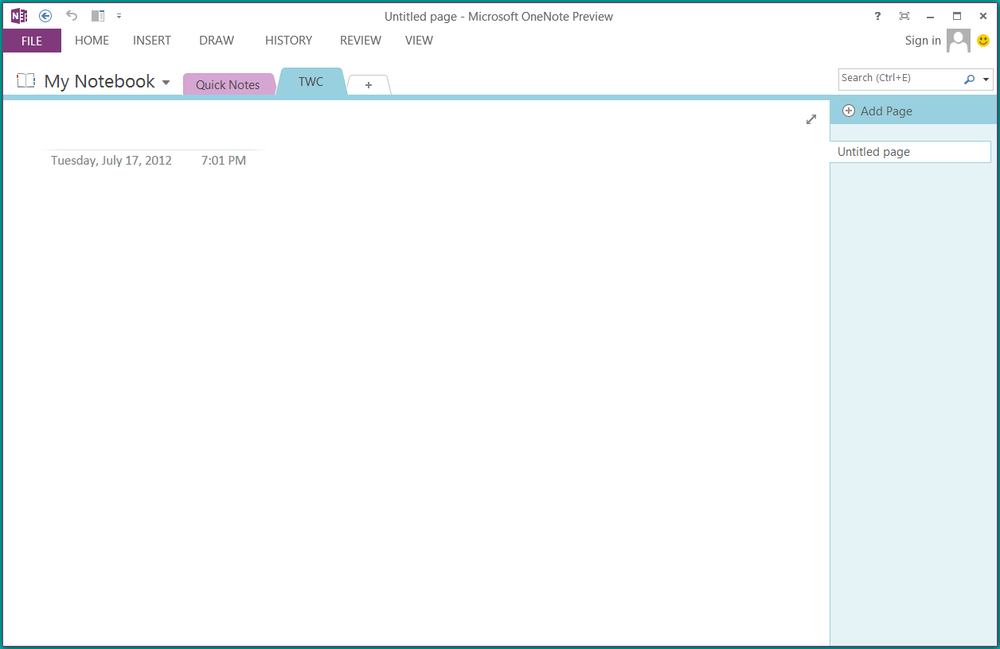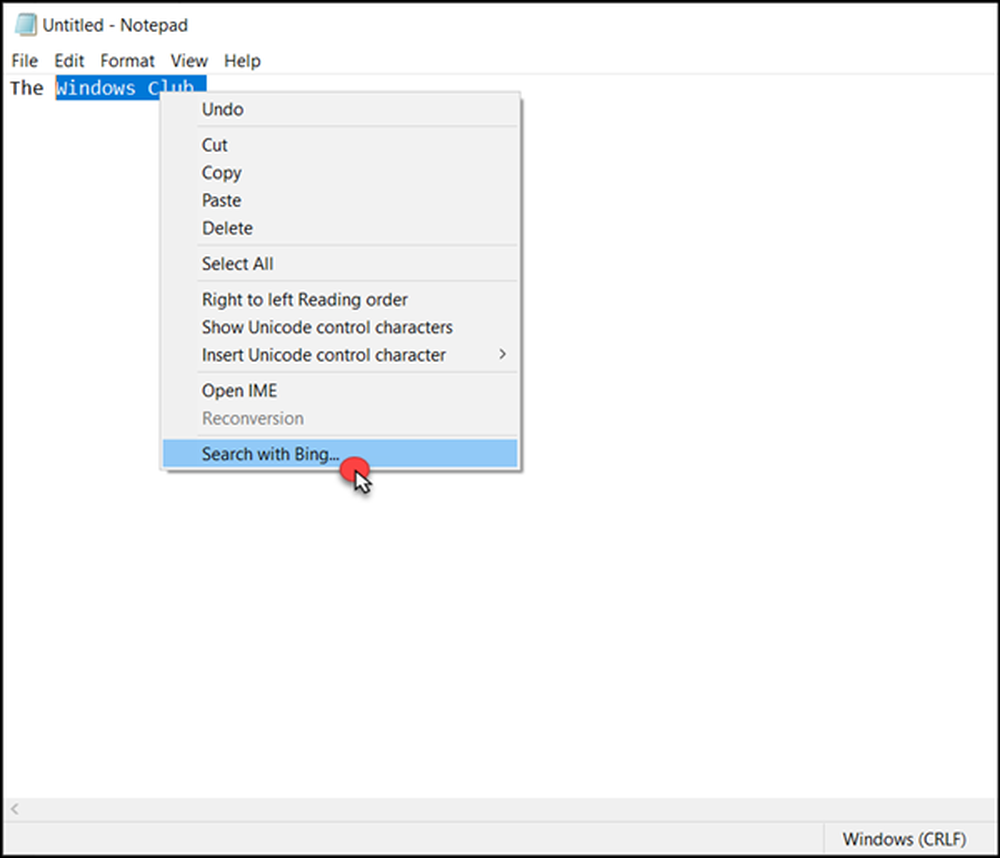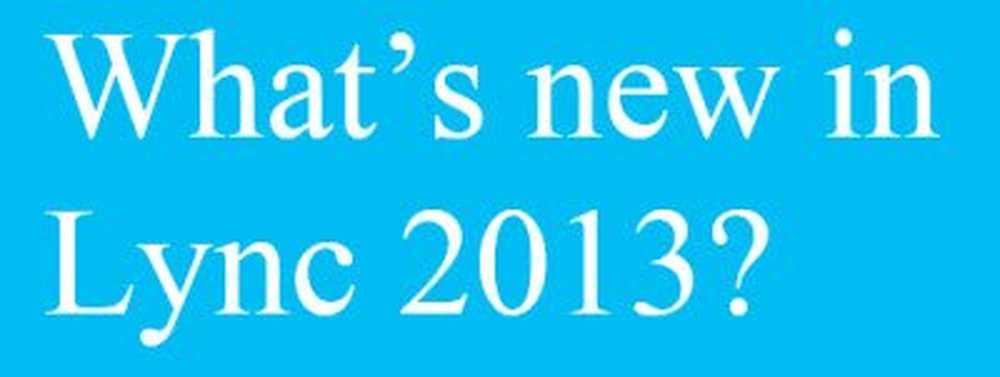Neue Funktionen im Edge-Browser unter Windows 10 v1809
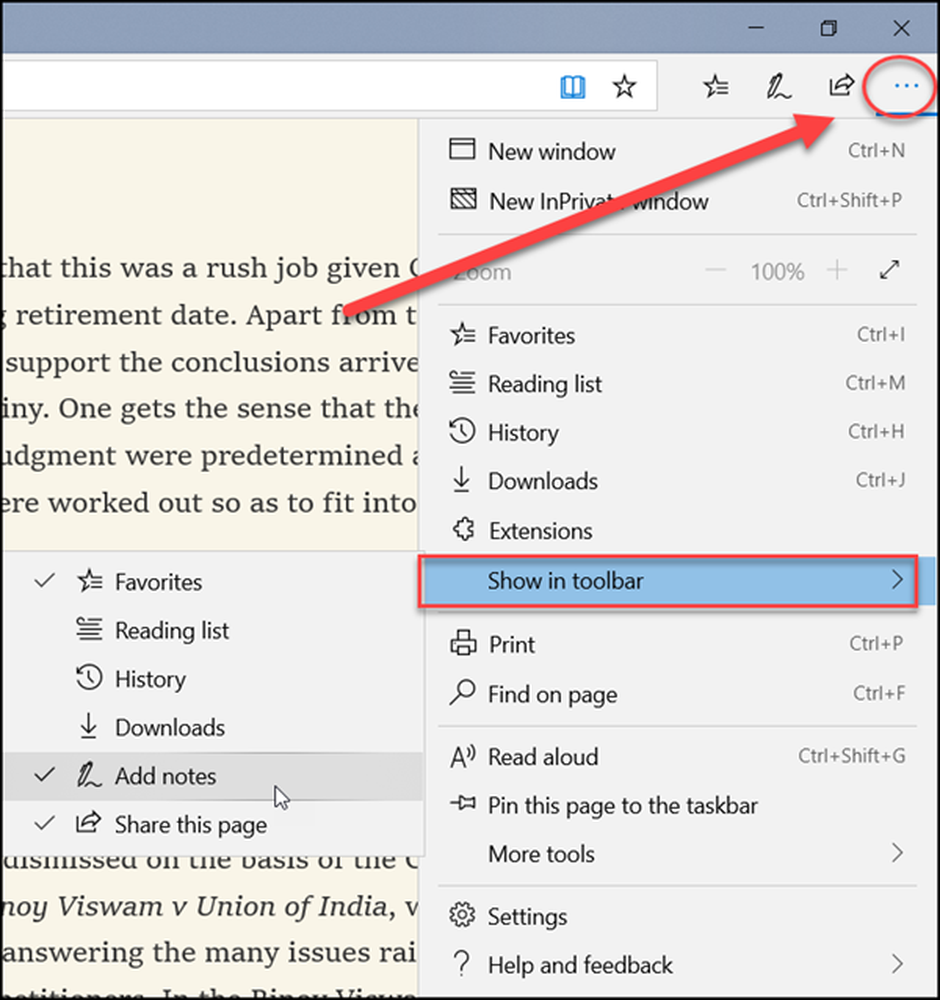
Das Update für Windows 10, Oktober 2018 enthält Cloud-gestützte Clipboards, eine schnelle Tastatur und neue Emojis. Darüber hinaus hat Microsoft versucht, die Erfahrung mit dem integrierten Webbrowser zu optimieren - Microsoft Edge. Der Browser hat einige fließende Designverbesserungen erhalten, die mit übersichtlichen Registerkarten und neuen Effekten unterstützt werden. Hier ist die Beschreibung der Änderungen, die wir bisher im Browser beobachtet haben.

Neue Funktionen in Edge unter Windows 10 v1809
Automatische Medienwiedergabe

Es gibt nichts ärgerlicher als Websites, auf denen Medien automatisch abgespielt werden. Viele haben ihren Horror erlebt. Nachdem Microsoft eine Vielzahl von Rückmeldungen von Benutzern gehört hatte, hat er die Benutzer dazu lizenziert, die Kontrolle über die automatisch bespielten Medien der Websites zu übernehmen. Um die Änderungen zu konfigurieren, gehen Sie zu 'Die Einstellungen', wählen 'Erweitert'und darunter'Automatische Medienwiedergabe'. Hier finden Sie drei Möglichkeiten:
- ermöglichen
- Grenze
- Block
Wählen Sie die gewünschte Option.
Lesen ohne Ablenkungen

Wenn Sie jetzt eine Webseite in 'durchsuchenLeseansicht', Sie können eine Zusammenfassung davon erstellen, indem Sie einige wichtige Zeilen hervorheben, die Ihnen helfen, den Kern des Problems zu verstehen. Um dies auszuprobieren, klicken oder tippen Sie irgendwo auf die Seite und wählen Sie Lernwerkzeuge. Navigieren Sie dann zu 'Leseeinstellungen ' und aktivieren Sie die 'Linienfokus' Merkmal.
Wörterbuch-Support

Wenn Sie weiterlesen, können Sie mit Hilfe der neuen Wörterbuchfunktion Definitionen für Schlüsselwörter in der Leseansicht, in Büchern und PDFs nachschlagen. Wählen Sie einfach ein einzelnes Wort aus, damit die Definition über Ihrer Auswahl angezeigt wird, auch wenn Sie offline sind.
Aktivieren Sie Inline-Definitionen für anzeigen
Sie können auswählen, mit welchen Dokumenten und Websites das Wörterbuch arbeiten soll 'Allgemeines' Tab unter 'Die Einstellungen' und Auswahlmöglichkeiten unter 'Inline-Definitionen anzeigen für… '
Überarbeitete Consent-Menübox und optimierte Benachrichtigung

Geändertes PDF-Symbol

Wenn Sie Edge als Standardanwendung für die Anzeige von PDF-Dateien ausgewählt haben, wird ein anderes Symbol mit roter Beschriftung für PDF-Dokumente im Datei-Explorer angezeigt. Alle Ihre PDF-Aktivitäten in Microsoft Edge werden in der Zeitleiste angezeigt.
Während Sie mit PDF-Dateien arbeiten, können Sie jetzt die Symbolleiste aufrufen, indem Sie einfach den oberen Bereich darüber bewegen und Sie können auf die Schaltfläche mit dem Stift klicken, um die Symbolleiste immer sichtbar zu machen.
Anpassen der Textgröße

Das 'Textoptionen' im 'Leseansicht'fügt eine Option hinzu, um einen größeren Abstand zwischen den Buchstaben anzuzeigen und die Hintergrundfarbe über' zu ändern.Seitendesign'zur Verbesserung der Lesbarkeit. Um die Schriftgröße und das Seitenschema anzupassen, klicken oder tippen Sie auf eine beliebige Stelle der Seite, um die Leseleiste anzuzeigen, und wählen Sie 'Textoptionen'.
Aktualisierte Einstellungsoberfläche
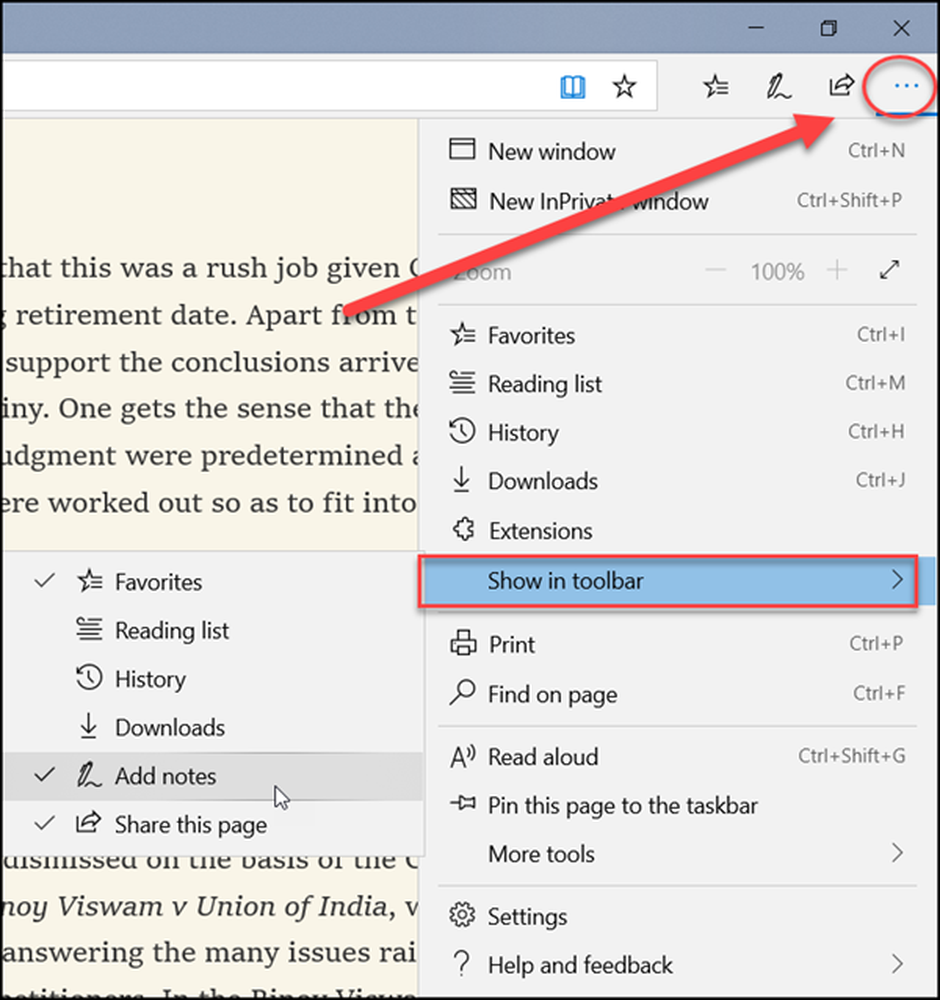
Die Microsoft Edge-Einstellungen wurden mit vielen Optionen in einem einzigen Fenster überladen. Ab Windows 10, Oktober 2018 Update wird die Navigation in diesem Abschnitt einfacher. Die am häufigsten verwendeten Aktionen werden in Gruppen mit Symbolen für jeden Eintrag und Tastenkombinationen für einen schnelleren und schnellen Zugriff organisiert.
Darüber hinaus gibt es jetzt neue Möglichkeiten, die Browser-Symbolleiste anzupassen. Die häufig nachgefragte Funktion - Die Möglichkeit, die Symbole, die in der Microsoft Edge-Symbolleiste angezeigt werden sollen, anzupassen, wurde bereitgestellt. Sie können beliebig viele hinzufügen oder entfernen, um in wenigen einfachen Schritten einen sauberen Look zu erhalten. Wählen Sie einfach das 'In der Symbolleiste anzeigen'Option in der'Einstellungen und mehr'Menü, um zu beginnen.
Erfrischte Menüs
Alle Lesezeichen, Verlauf, Downloads und mehr werden unter dem neu gestalteten Hub-Menü von Microsoft Edge gespeichert. Um es sichtbar zu machen, wählen Sie einfach die 'FavoritenKlicken Sie in der Adressleiste auf das Symbol, und geben Sie den Optionen (Bücher, Verlauf oder Downloads) einen Überblick über die Neuerungen.
Fließendes Design und Benutzeroberfläche
Da in der neuen Version des Browsers immer mehr Änderungen entdeckt werden, werden auch nur wenige subtile Änderungen an der Registerkartenleiste sichtbar. Diese fügen den derzeit angezeigten Registerkarten einen neuen Tiefeneffekt hinzu.
Obwohl dies dieses Jahr das zweite und letzte große Update für Microsofts Betriebssystem ist, ändert der eingebaute Webbrowser das Surfen im Internet nicht wesentlich. Es werden jedoch eine Reihe neuer Optimierungen und mehrere neue Funktionen hinzugefügt, die die Benutzererfahrung insgesamt verbessern.